Створення вражаючих портретів кішок виходить далеко за рамки простого фотографування. Мистецтво обробки зображень надає твоєму зображенню останні штрихи і дозволяє виглядати в найкращому світлі. У цьому посібнику ти навчишся редагувати свої портрети кішок у Lightroom і Photoshop, при цьому налаштовуючи не лише саму модель, а й фон та підкладку.
Основні висновки
- Послідовно застосовуй основні техніки редагування, щоб створити єдиний вигляд.
- Використовуй текстури, щоб зробити фон цікавим, звертаючи увагу на інтеграцію переднього плану.
- Використовуй інструменти, такі як пензель для виправлення, а також техніку Dodge і Burn для оптимізації деталей.
- Звертай увагу на налаштування кольору та правильну маску, щоб максимізувати якість зображення та візуальний ефект.
Покрокова інструкція
Почни з твоєї першої обробки і пам’ятай, що ти повторюватимеш деякі кроки, які вже засвоїв у попередніх проектах.
Спочатку імпортуй своє зображення в Lightroom. Тут варто почати з базової обробки, щоб покращити різкість і оптимізувати освітлення. Ти можеш додати трохи більше ясності і налаштувати тіні, щоб підкреслити деталі. Не забудь також застосувати корекцію об'єктива, щоб виправити спотворені ділянки.
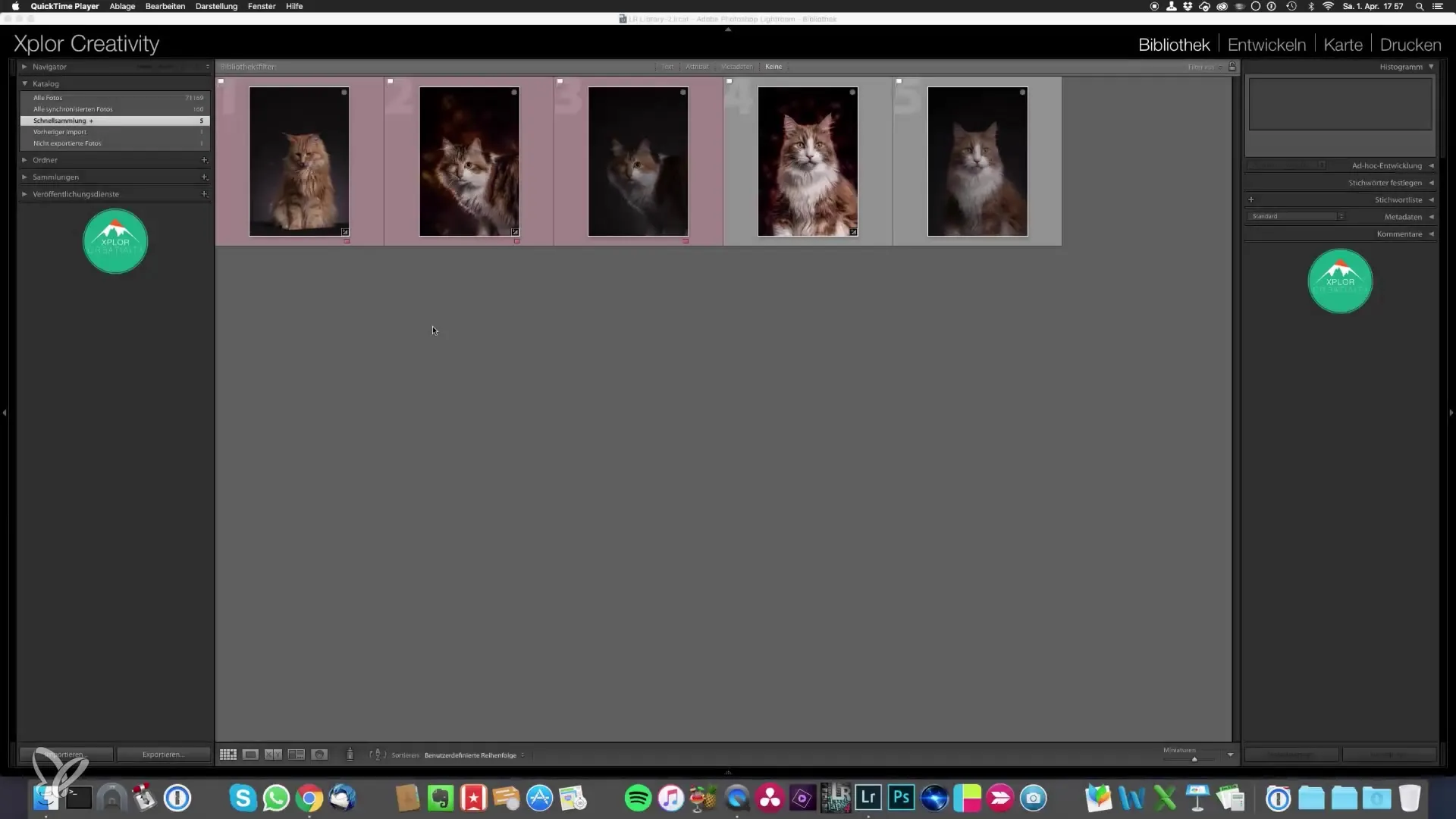
Коли ти задоволений базовою обробкою, відкрий зображення в Photoshop. Тут стане трохи складніше, адже тепер тобі слід дублювати шар, щоб вносити зміни, не порушуючи оригінальне зображення. Потім спочатку перевір на темні плями на оці кішки. Пензель для виправлення є відмінним інструментом для видалення недоліків. Ти можеш використовувати клавішу Alt, щоб зберегти контрольні точки, які потім можеш застосувати.
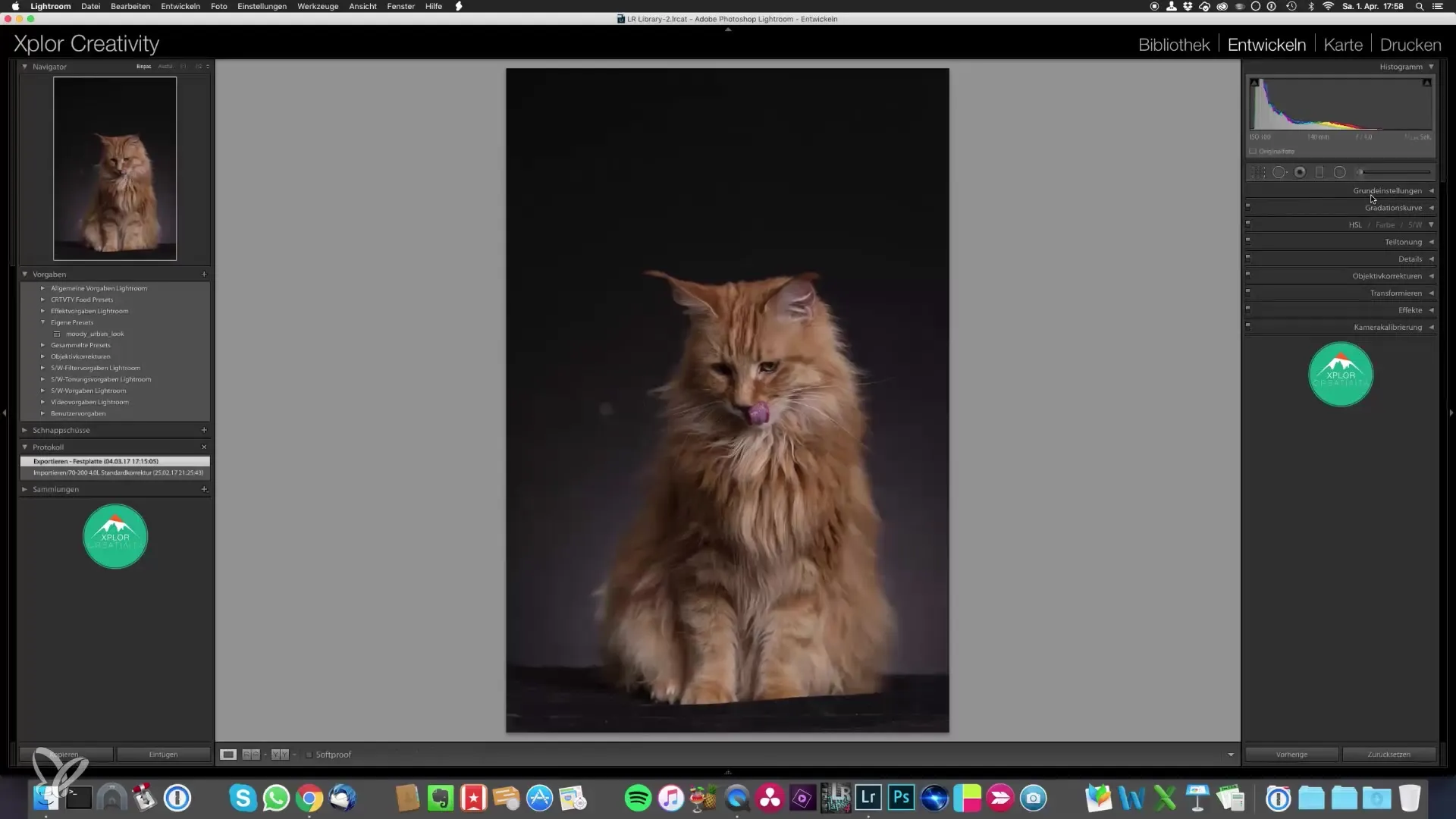
Після того, як ти видалиш всі маленькі плями, наступним кроком буде зміна фону. Тут ти можеш перейти до своїх збережених текстур. Відкрий їх в новому вікні, щоб полегшити вибір. Просто перетягни обрану текстуру на зображення і налаштуй її. Ти можеш повернути текстуру на 90 градусів і змінити розмір за потреби.
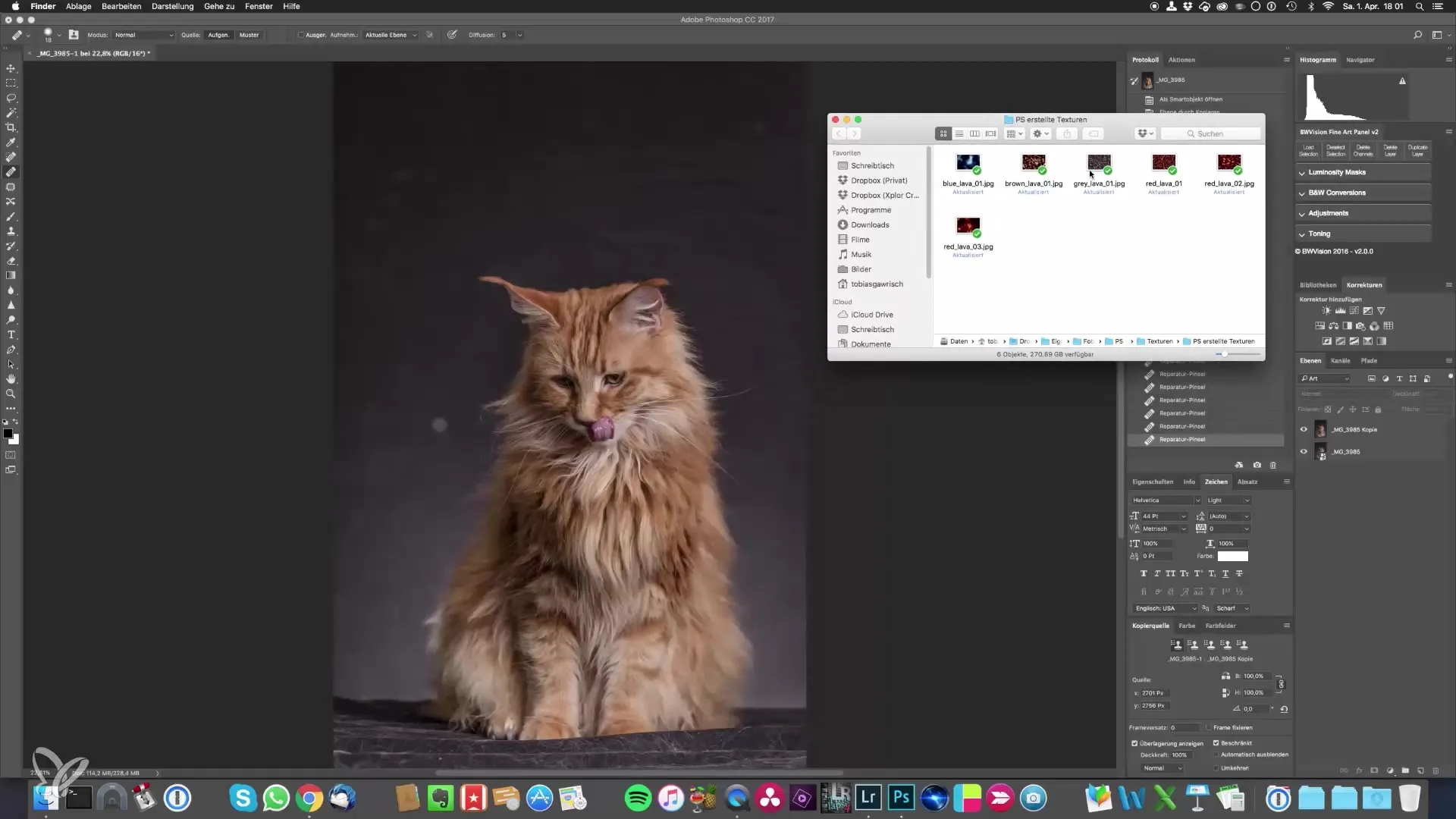
Накладайте текстури за допомогою режимів шарів. Режим "М'яке світло" може бути найкращим варіантом, оскільки він освітлює текстуру і створює цікаві ефекти. Не забудь додати маску, щоб замаскувати ті ділянки, які не хочеш накладати — звернувши особливу увагу на підлогу.
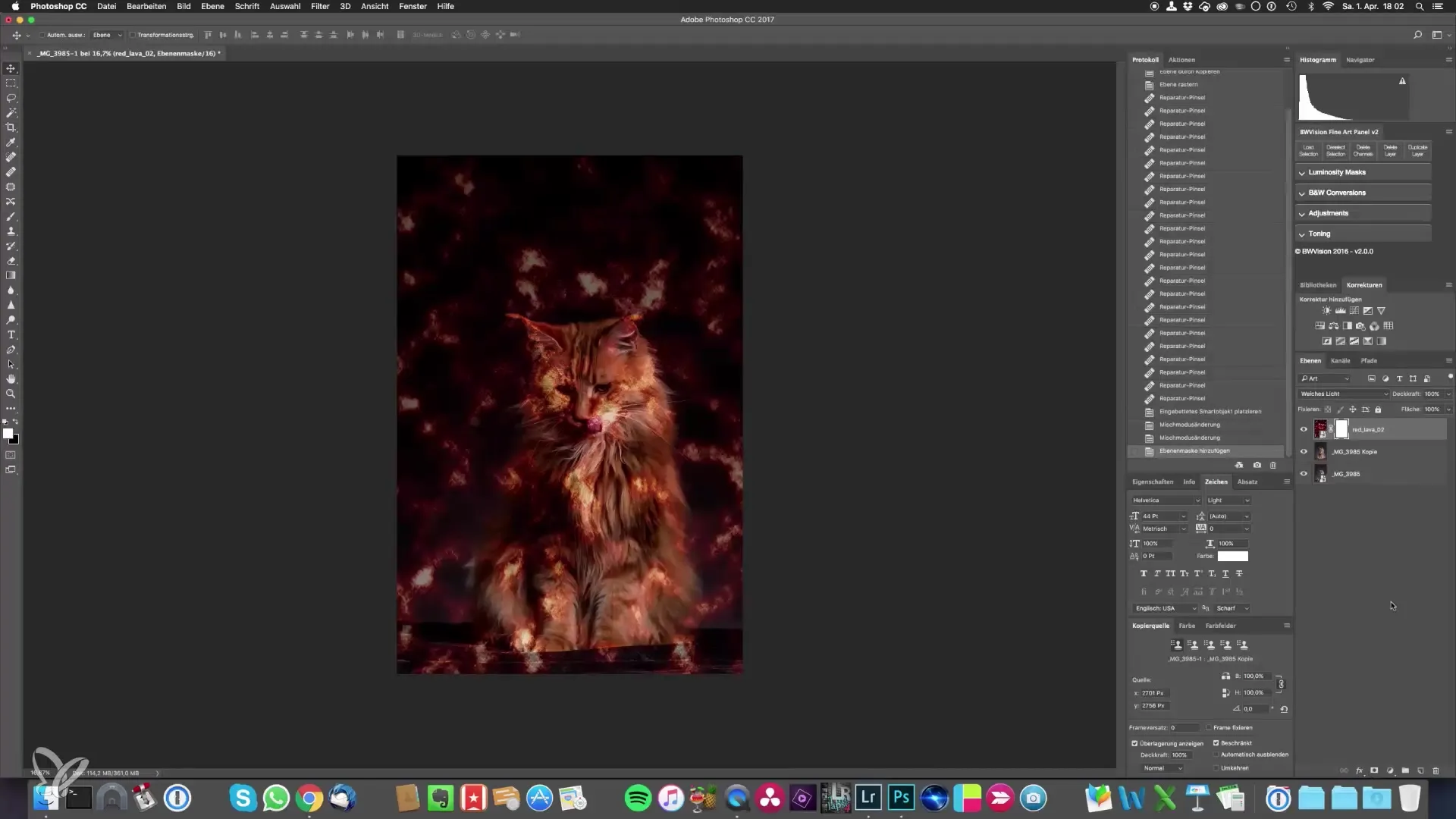
Щоб твої результати виглядали гармонійно, потрібно також налаштувати підлогу. Використовуй техніку Dodge-and-Burn, щоб цілеспрямовано затемнити нижні ділянки; це особливо важливо, якщо підлога покрита волоссям або іншими відволікаючими елементами. Для цього створіть новий шар, встанови його на 50% сірий і зміни режим змішування на "М'яке світло". З цією технікою ти можеш цілеспрямовано зменшити яскравість і створити рівніший вигляд.
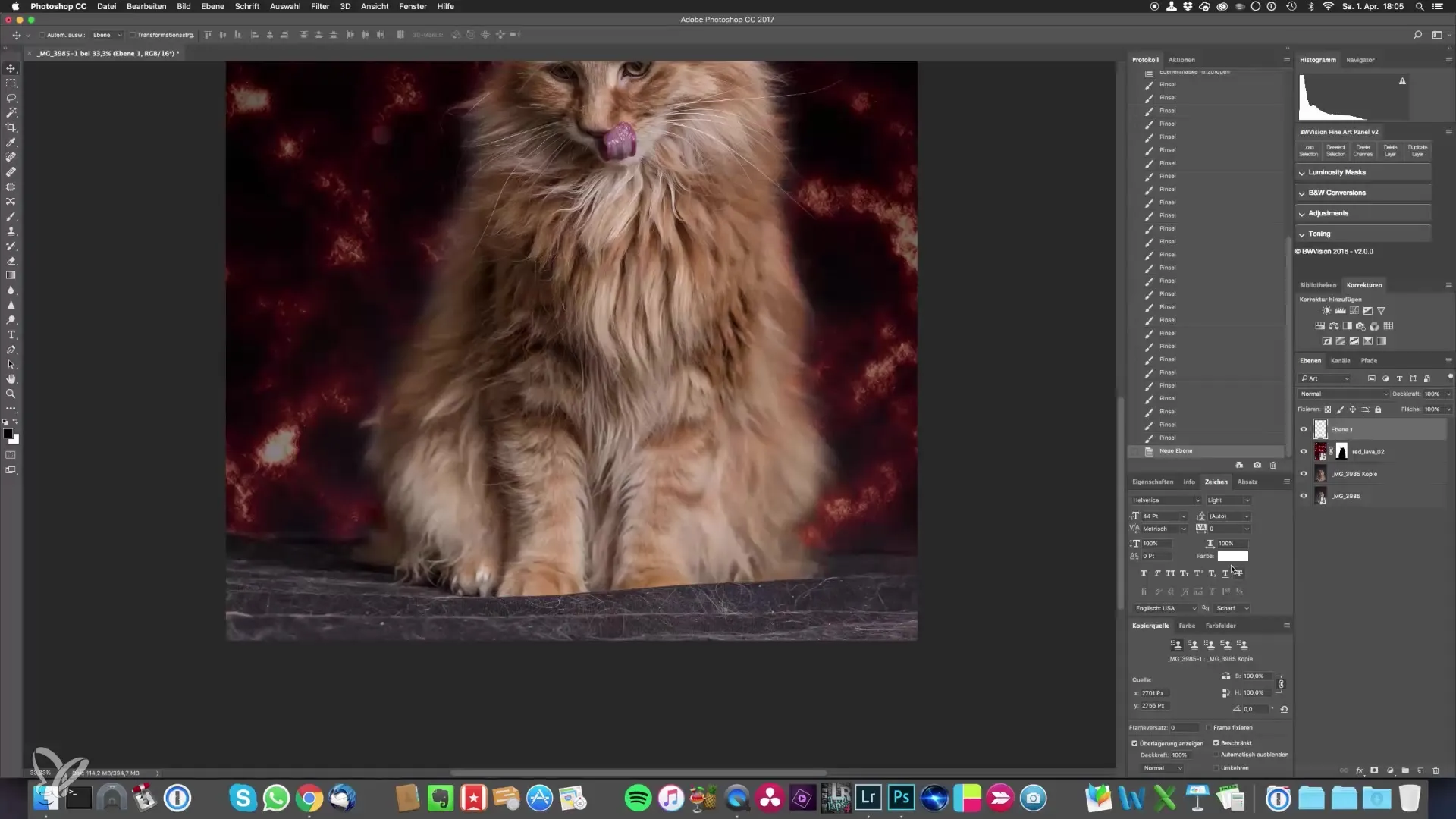
Додатково ти можеш продовжити обробку зображення за допомогою фільтра Camera Raw. Тут ти можеш зменшити освітленість, налаштувати тіні та відповідно встановити ясність. Ці невеликі налаштування допоможуть зробити фон м’якшим і гармонійнішим.
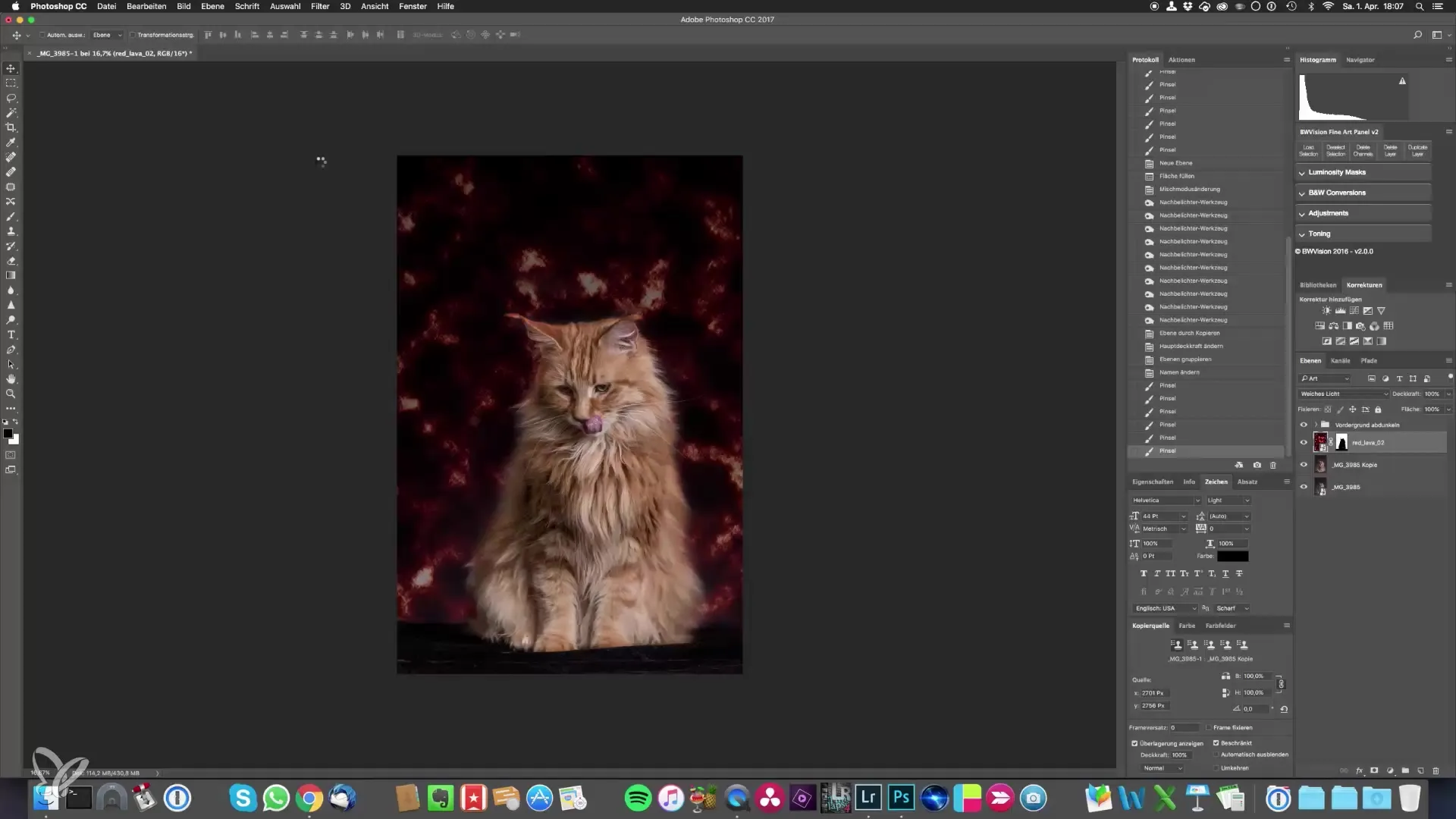
Щоб завершити остаточний вигляд, дбай про делікатні кольорові корекції. Перевір градації сірого та трохи підвищити чорні тони, щоб надати зображенню глибину і вимір. Ти також можеш налаштувати повзунки відтінку, щоб досягти бажаного відтінку для своїх портретів кішок.
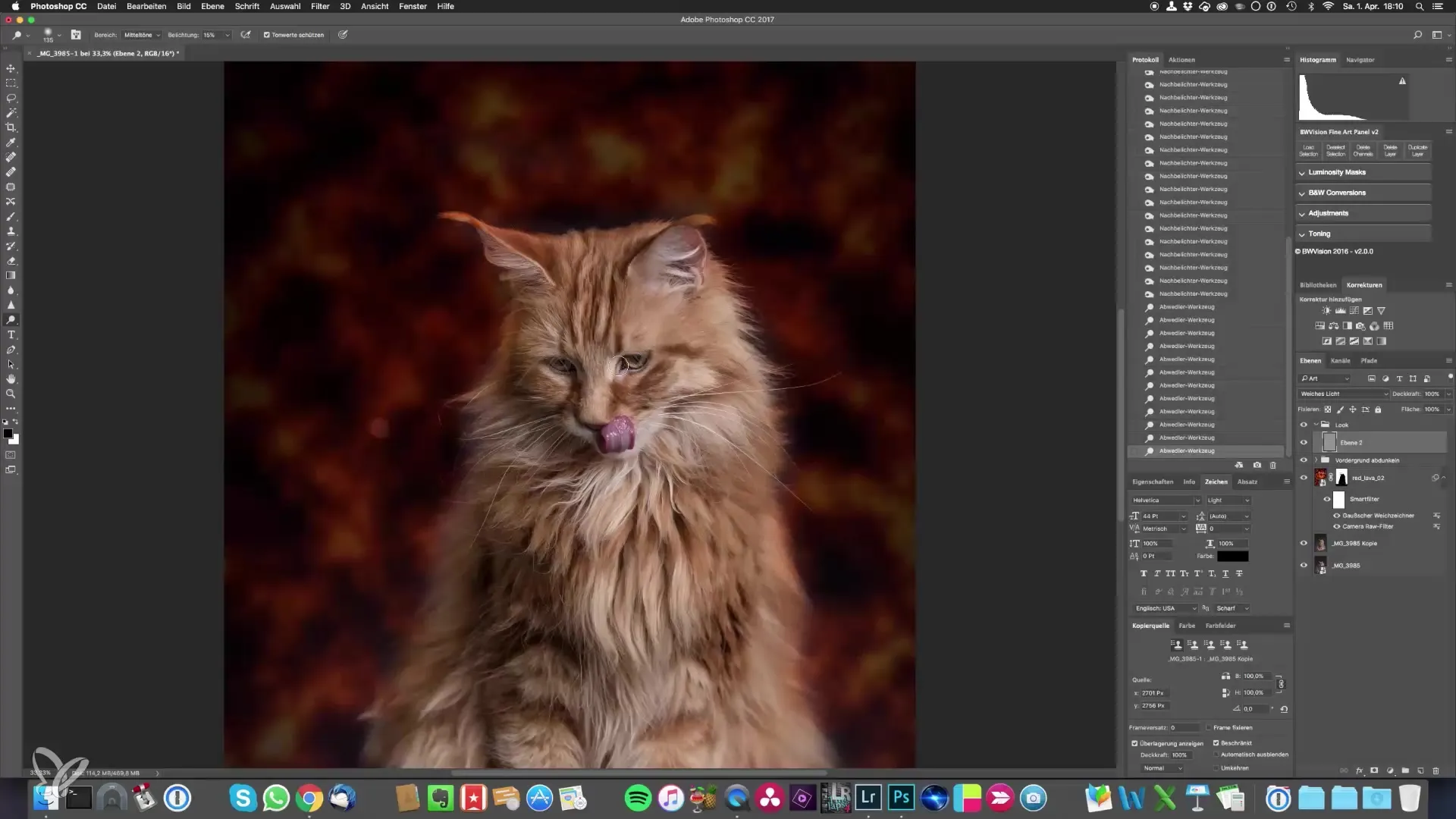
Коли ти закінчиш в Photoshop, знову завантаж своє зображення в Lightroom і використай лінійний градієнтний фільтр для цілеспрямованих налаштувань різкості. Це дозволить зменшити високий контраст в певних ділянках і створити м’якше загальне зображення.
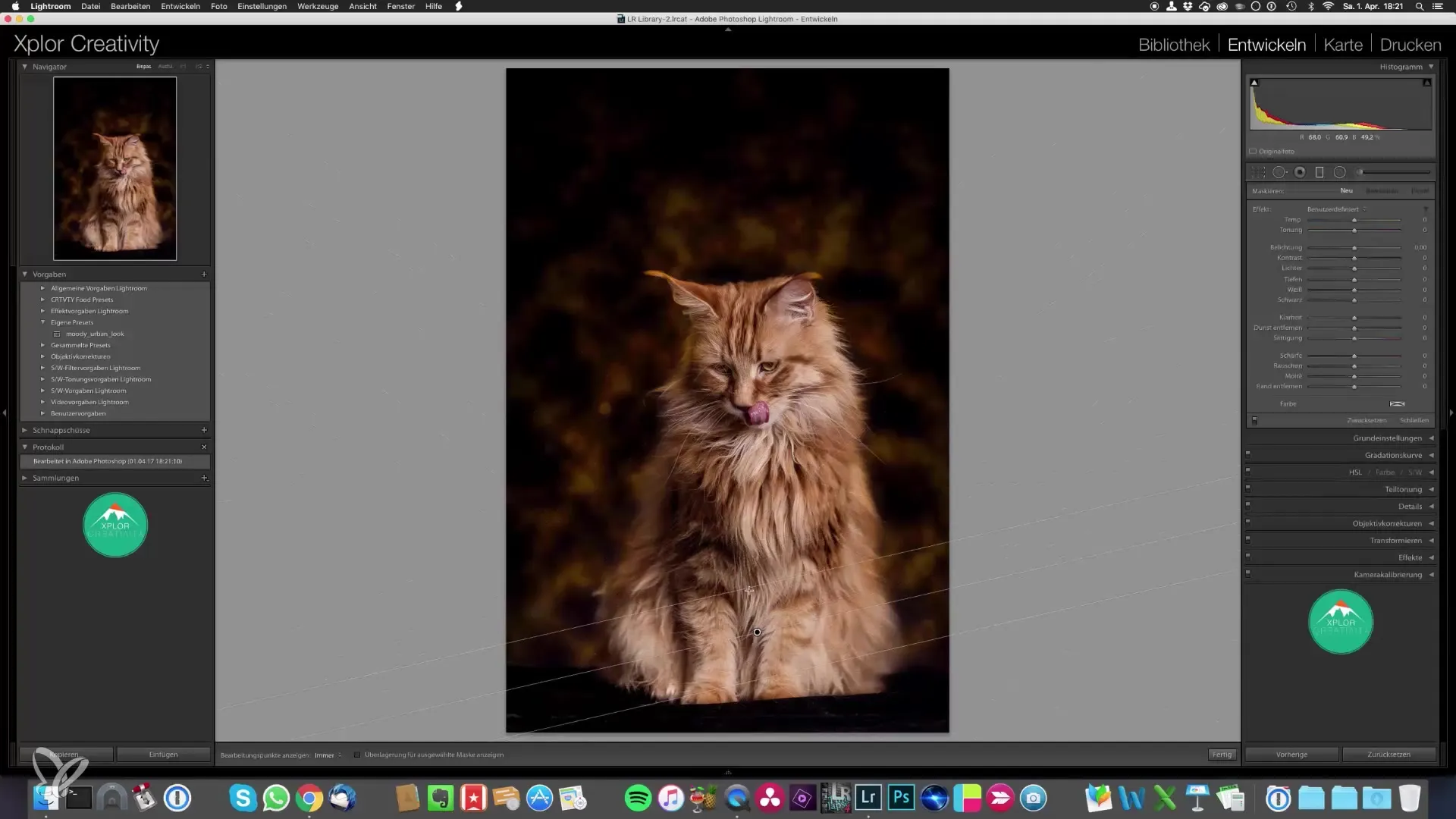
Після внесення всіх коректив, ти можеш перевірити свою фінальну роботу та вирішити, чи потрібно додати віньєтку, щоб зосередити увагу на центральній частині зображення. Ця остання дія допоможе зробити твій портрет кішки більш драматичним і привабливим.
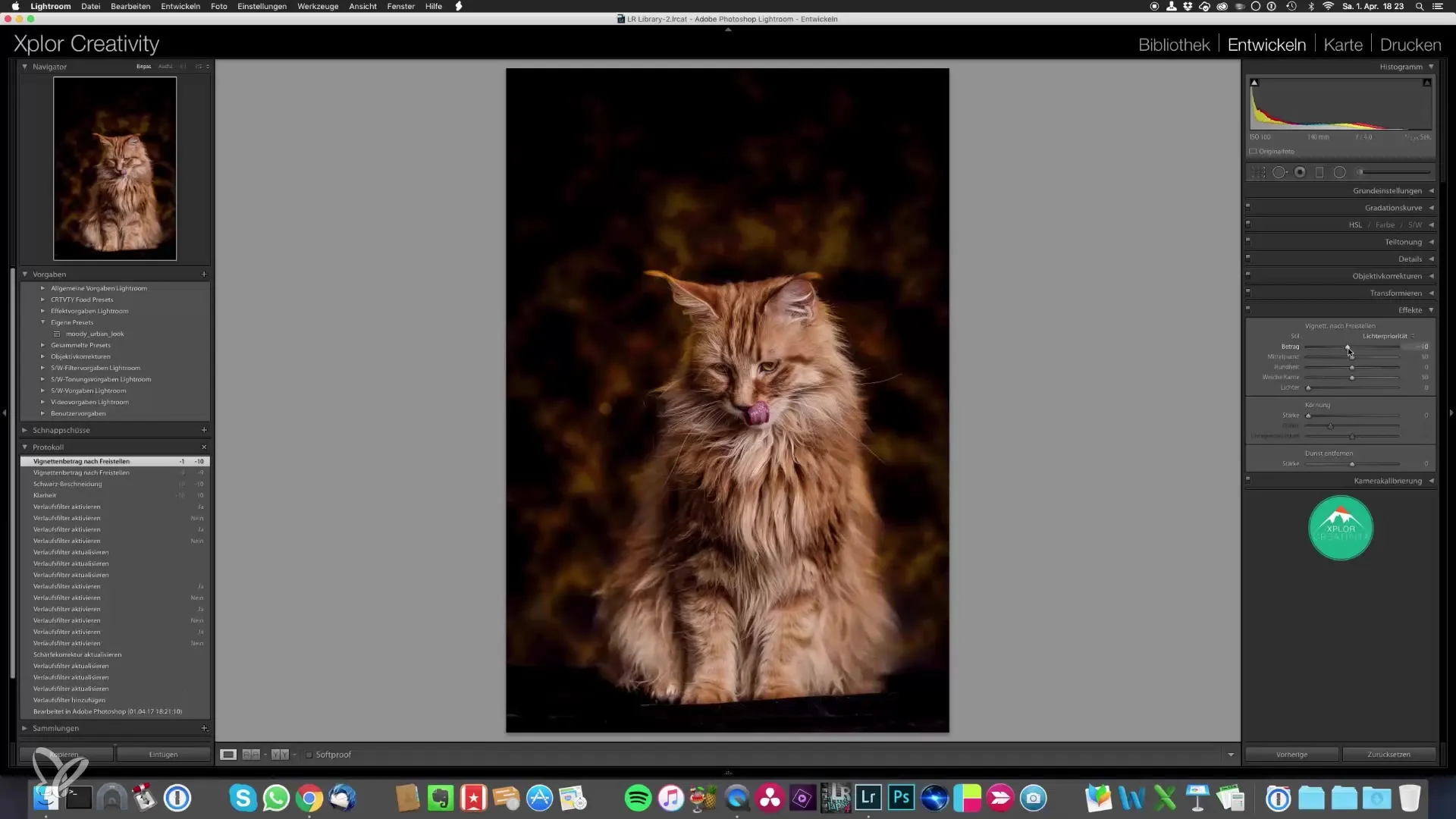
Підсумок — епічні портрети кішок, зняті самостійно
У цьому докладному посібнику ти дізнався, як підняти свої портрети кішок на новий рівень, застосовуючи цілеспрямовані техніки в Lightroom і Photoshop. Не важливо, чи хочеш ти змінити фон або редагувати деталі, з правильною технікою та трохи часу ти можеш досягти вражаючих результатів.
Часто задавані запитання
Як я можу отримати правильну різкість зображення?Використовуйте інструменти різкості у Photoshop і зменште непрозорість, щоб отримати оптимальний результат.
Чи можу я використовувати свої власні текстури?Так, ти можеш створити власні текстури, щоб зробити свої зображення більш індивідуальними.
Як я можу налаштувати колір фону?Використовуй повзунок відтінку в Lightroom або Photoshop, щоб змінити кольоровість фону за своїми уподобаннями.


